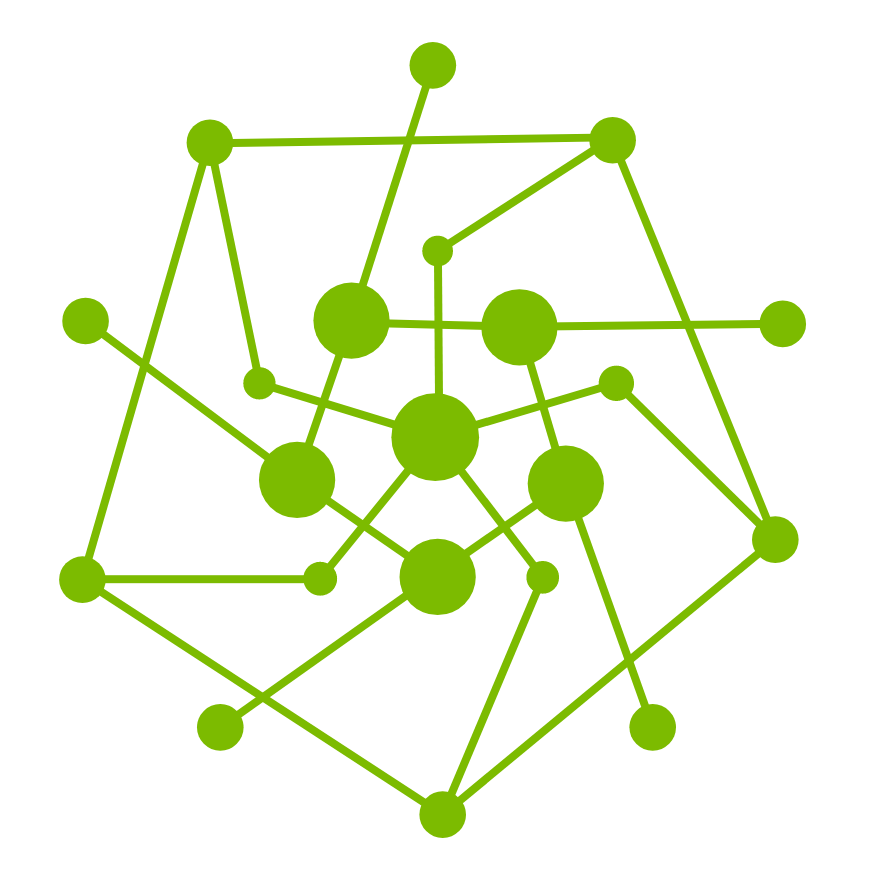管理触发测试方法 - 门卫触发
门卫介绍
在动态的软件开发中,效率和响应性至关重要。Testany平台中的“门卫”功能为用户提供了通过Webhook触发特定测试组的能力。
门卫定义及其关键组成部分
功能概述
门卫允许用户在特定事件发生时触发预定义的测试管道组,从而提升产品优化和问题监控。此功能对旨在提高发布和部署质量的产品团队和运维团队都非常有益。通过与监控平台(如Splunk或Dynatrace)的告警信号结合使用,门卫可显著提高故障排查效率,甚至在事件发生之前就开始处理。
门卫密钥
每个门卫都分配有一个唯一标识符,即“门卫密钥”。此10字符的密钥以字母“G”开头,代表门卫及其关联的工作区。(例如 G-WKS-01AD1)
Webhook在门卫中的应用
门卫的功能通过Webhook得到增强。这些Webhook对于触发测试管道的执行至关重要。用户可以配置这些Webhook以响应各种事件,从而根据定义的条件自动执行测试。这一集成对于保持高效且响应迅速的测试环境至关重要,能够快速适应操作生态系统中的变化和新数据。
门卫所有者的角色
门卫所有者负责编辑和管理门卫,定义触发测试的条件,并确保相关团队成员得到通知。
设置门卫
创建门卫的步骤如下:
创建门卫:
如果您是工作区成员,您将在左侧栏看到一个新的标签“门卫”。点击它将进入门卫部分。

点击右上角的“创建门卫”按钮,会弹出一个创建向导:
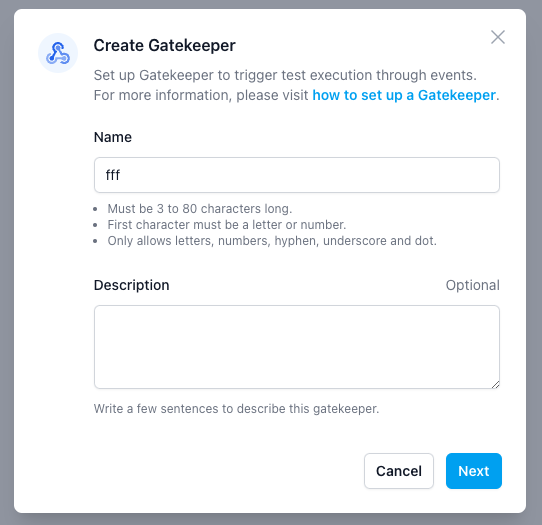
输入门卫的名称及描述(可选),然后点击下一步。至此,您已创建了一个新的门卫。
配置Webhook和测试管道:
进入门卫详情页面进一步编辑门卫。
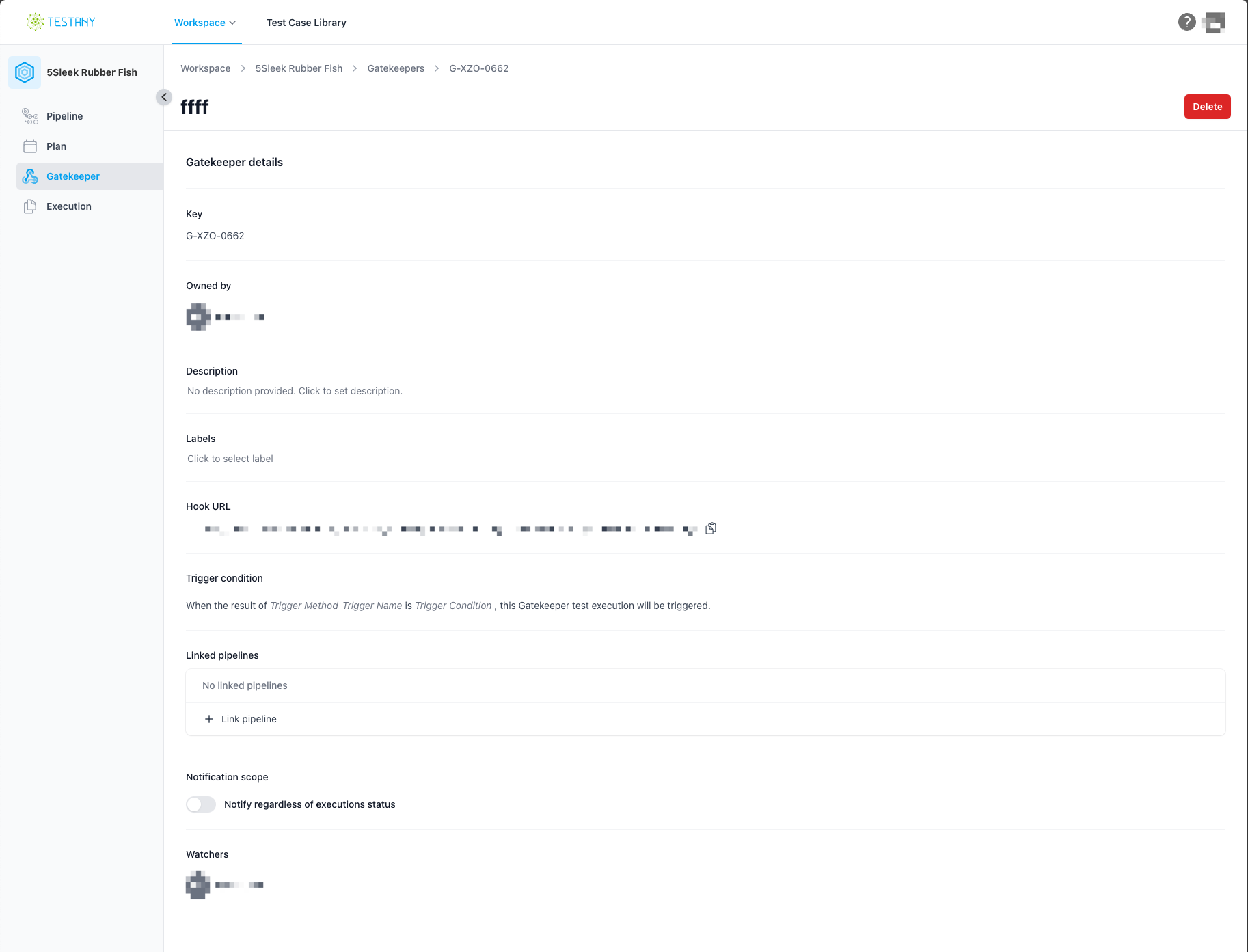
门卫详情页面是一个内联编辑页面。拥有编辑权限的用户可以通过点击编辑并在失去焦点时保存的方法来编辑页面中的所有字段,除了门卫密钥。
请注意:触发方式、触发名称和触发条件字段非常重要,请尽可能准确地填写,以便您和其他用户理解您设置的门卫。
定义触发条件:门卫所有者设置测试执行的条件。
管理门卫
门卫可以通过以下方式轻松管理:
编辑和更新门卫:根据需要更改配置。
添加用户至观察者列表:确保相关团队成员保持知情。
转移所有权:将所有权转移给其他工作区成员,以确保门卫得到良好维护。
使用门卫的最佳实践
示例 1:集成 Jenkins CI/CD 管道
将门卫与Jenkins CI/CD管道集成可以在CI/CD的不同步骤中自动执行测试。设置Webhook的步骤如下:
配置Jenkins用于GitHub。参考Jenkins文档。
设置GitHub Webhook。参考GitHub/Jenkins Webhook设置指南。
在Jenkins管道中配置Webhook。参考《在Jenkins管道中添加GitHub Webhook》。
示例 2:与Splunk集成以基于指标触发
通过将门卫与Splunk集成,可以在某些指标达到预设水平时触发自动化测试。配置Webhook的步骤如下:
创建搜索查询:登录Splunk,创建您的业务查询。
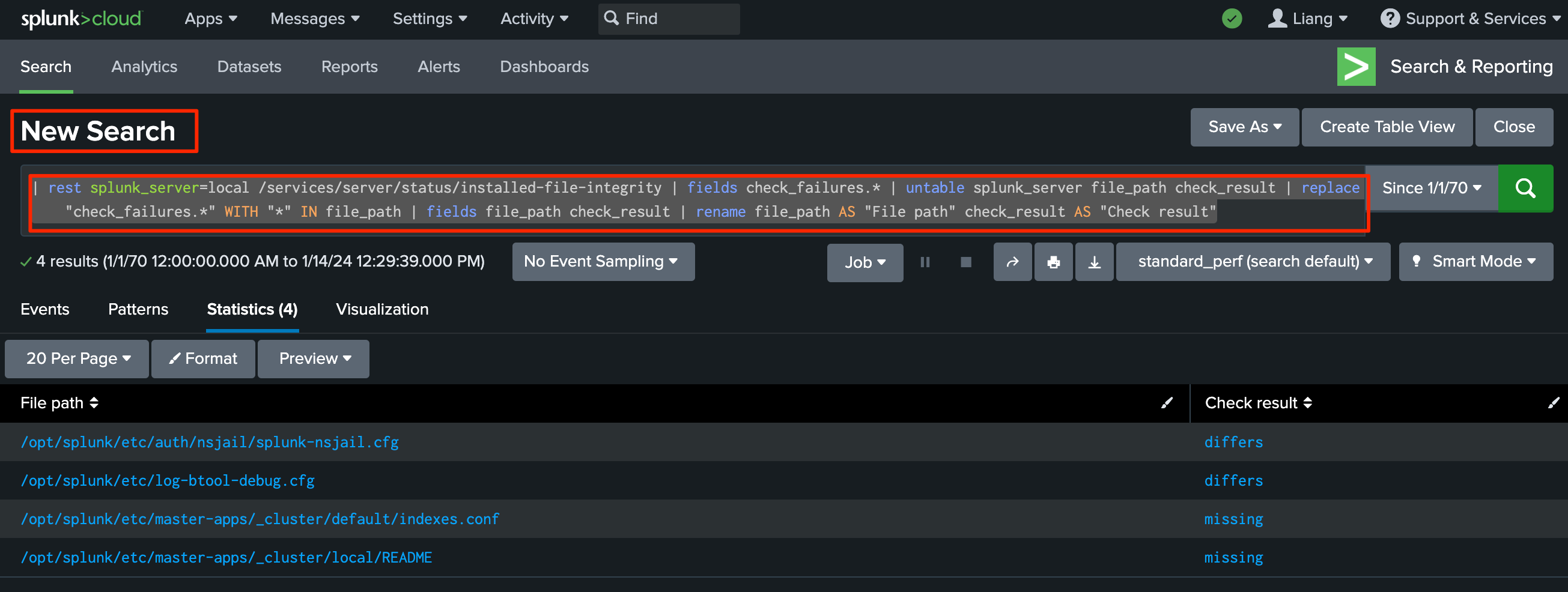
将搜索保存为告警。
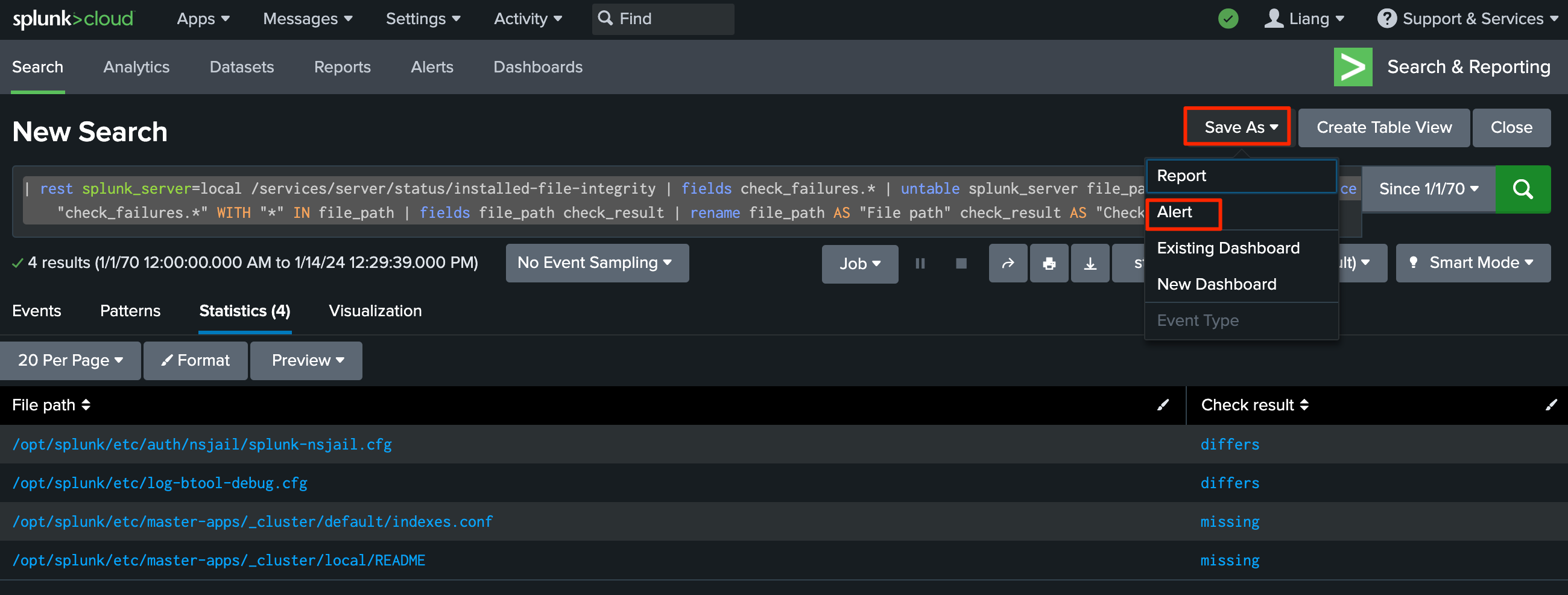
配置告警条件:设置告警触发的条件,包括阈值、时间范围和告警的严重性。
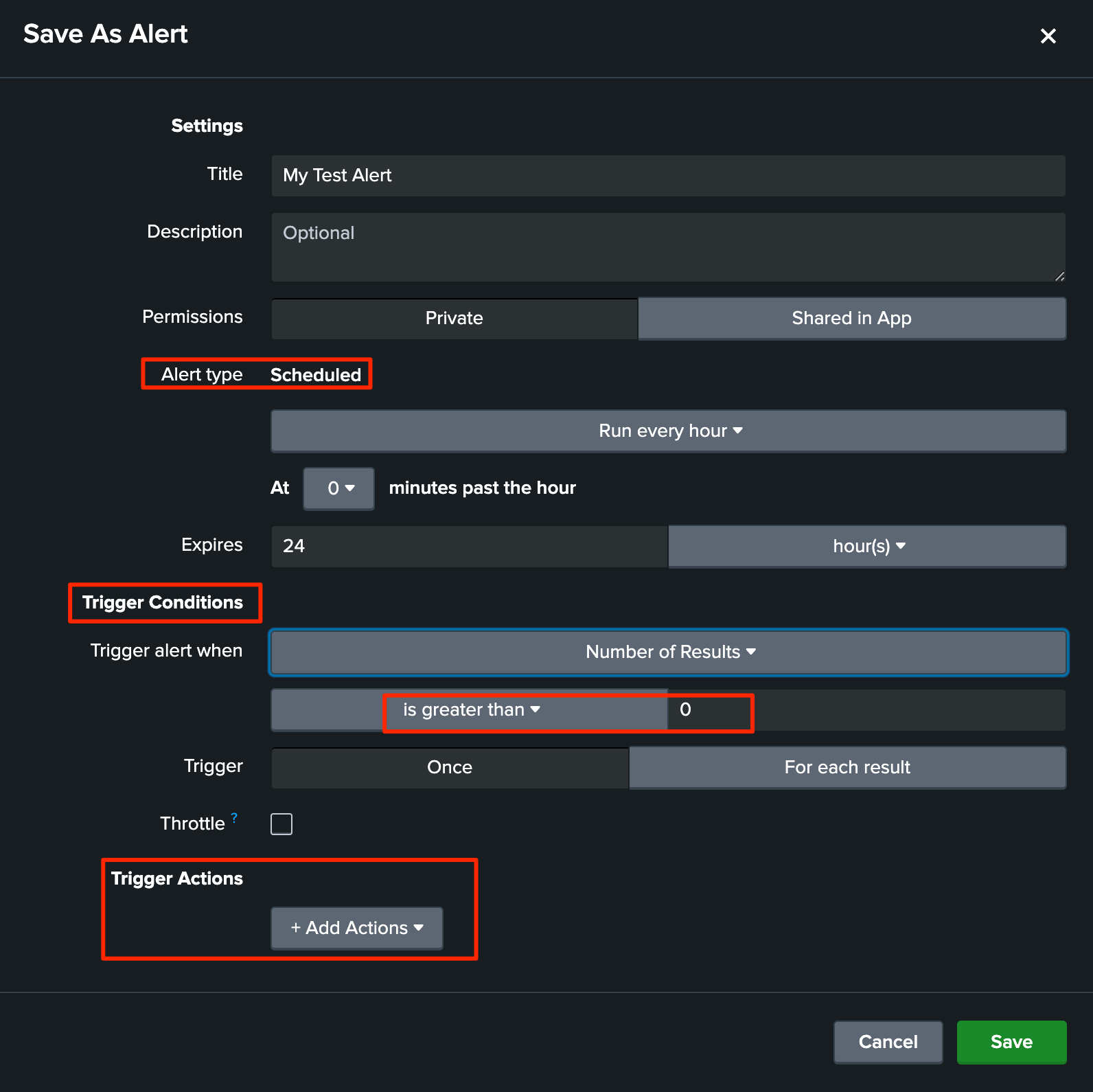
设置Webhook:点击“添加操作”,选择“Webhook”。
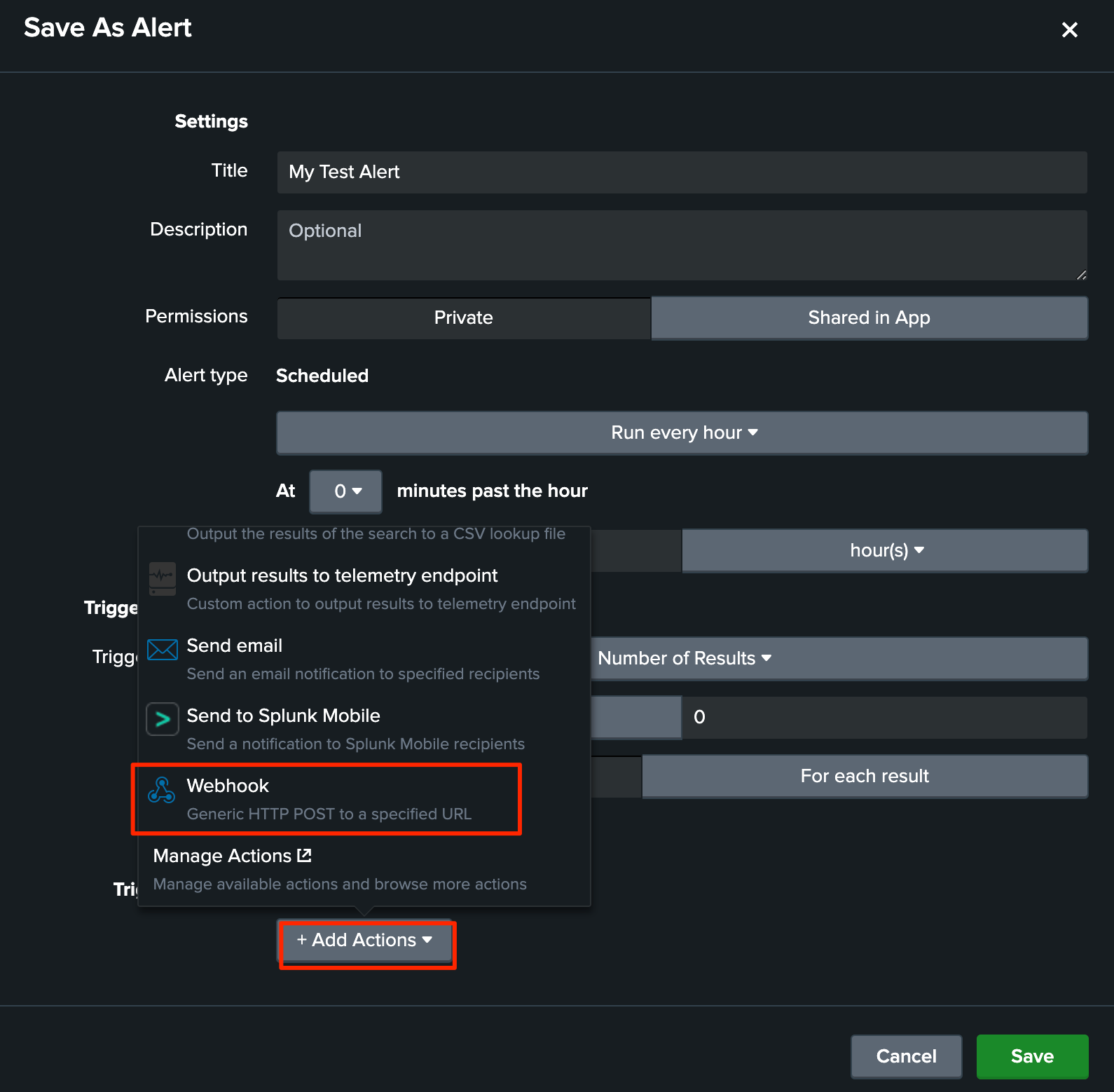
粘贴从Testany门卫中获取的Webhook URL。
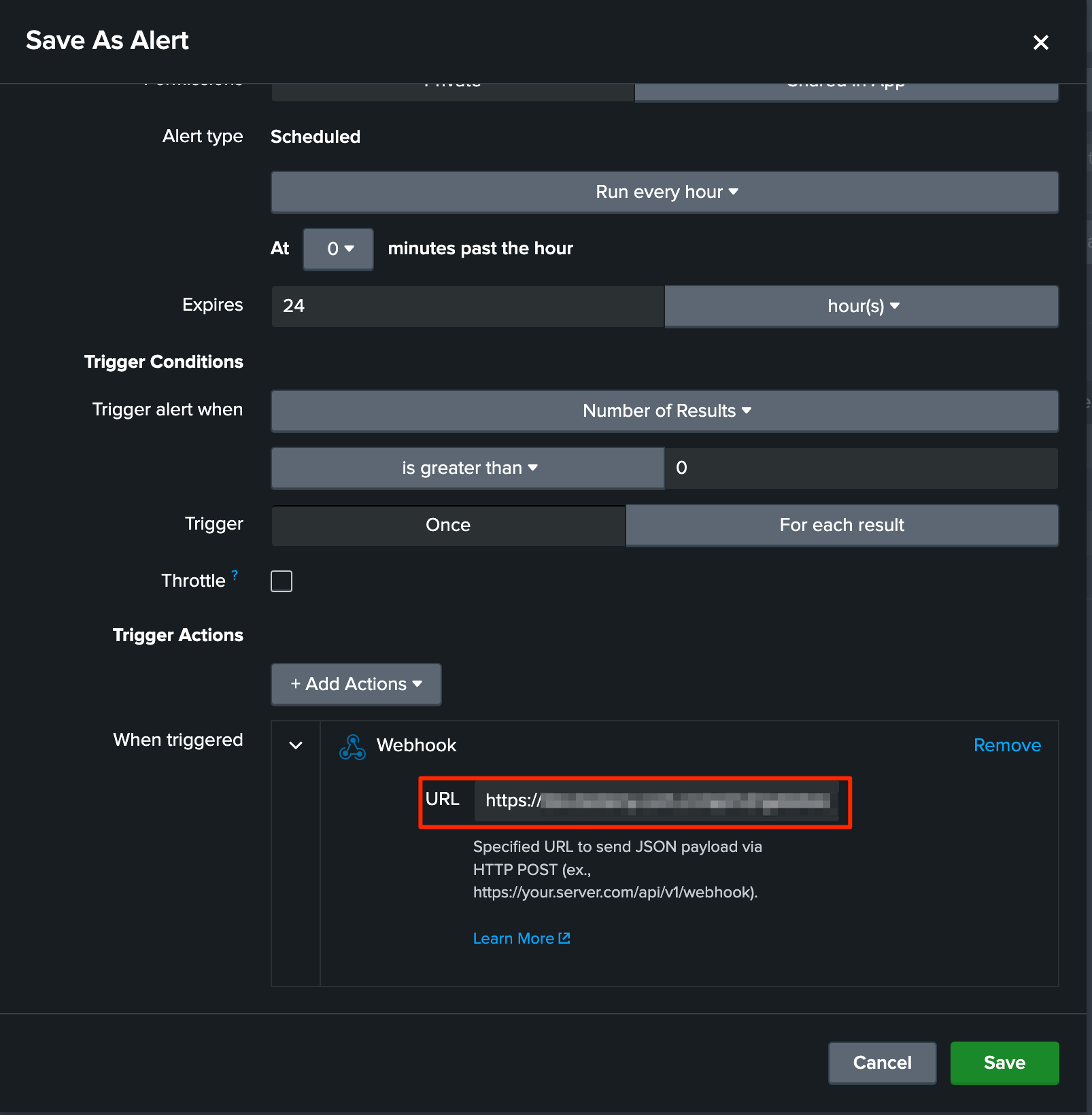
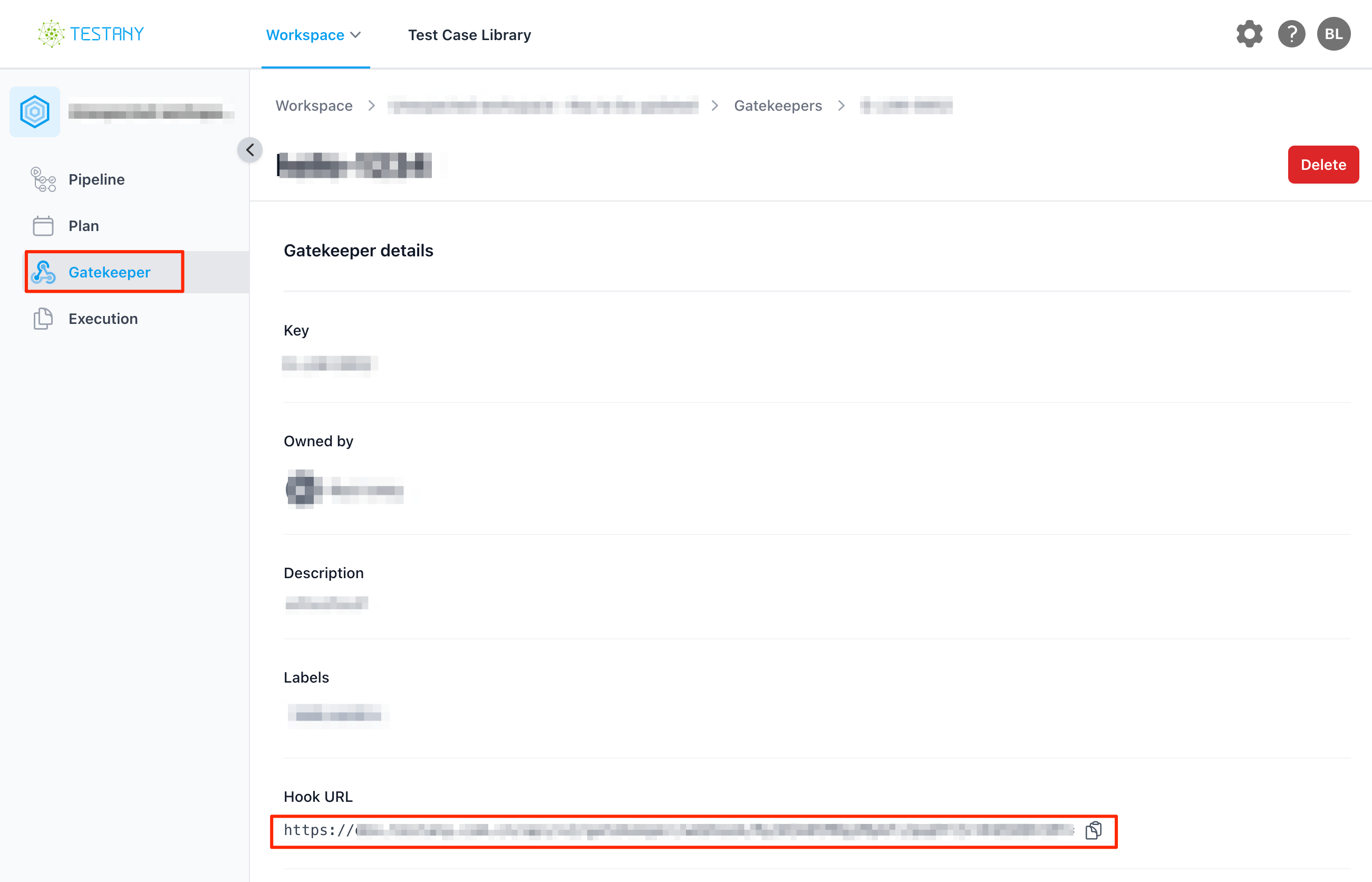
保存并启用告警:点击“保存”,然后点击“查看告警”。
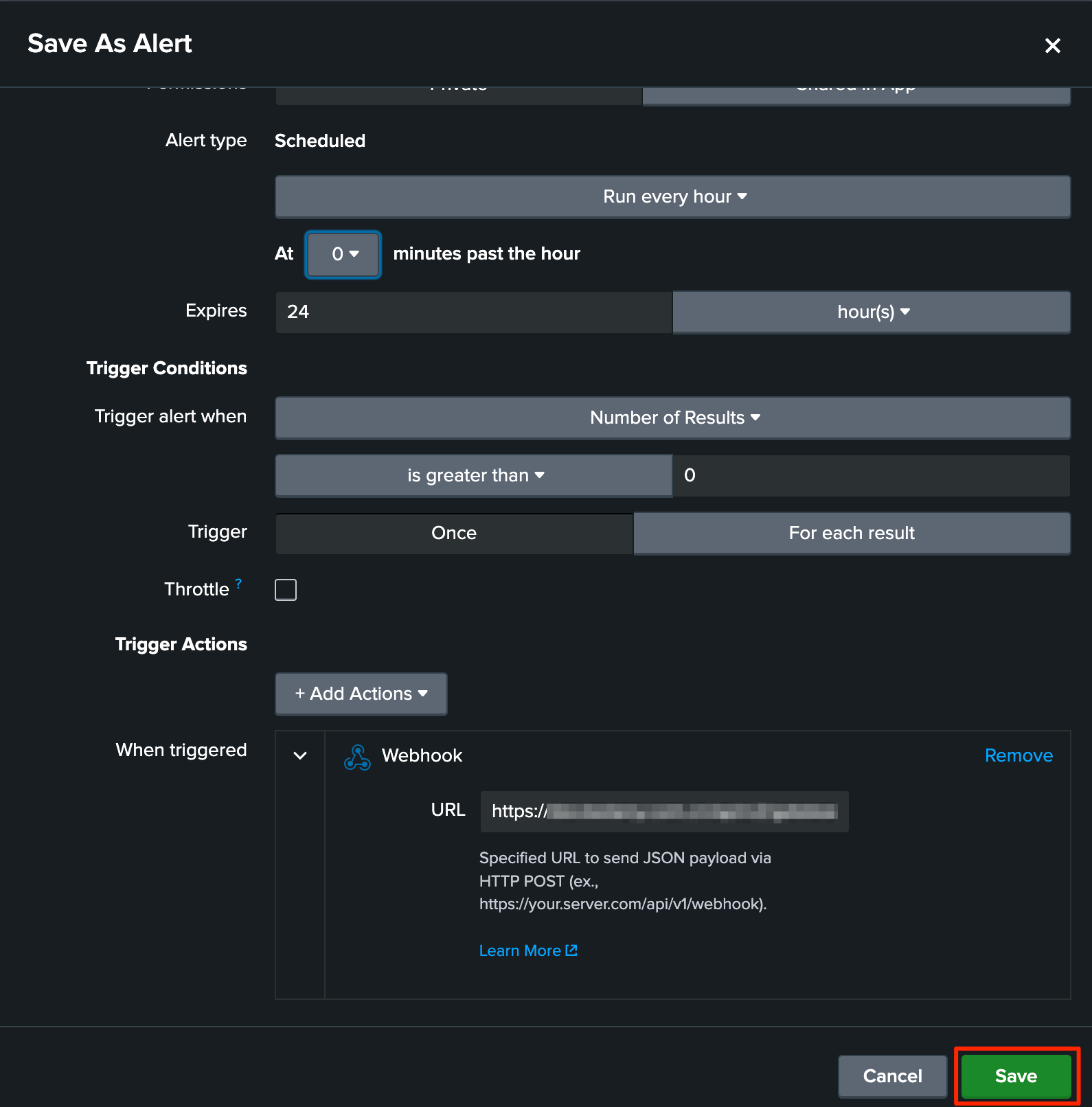
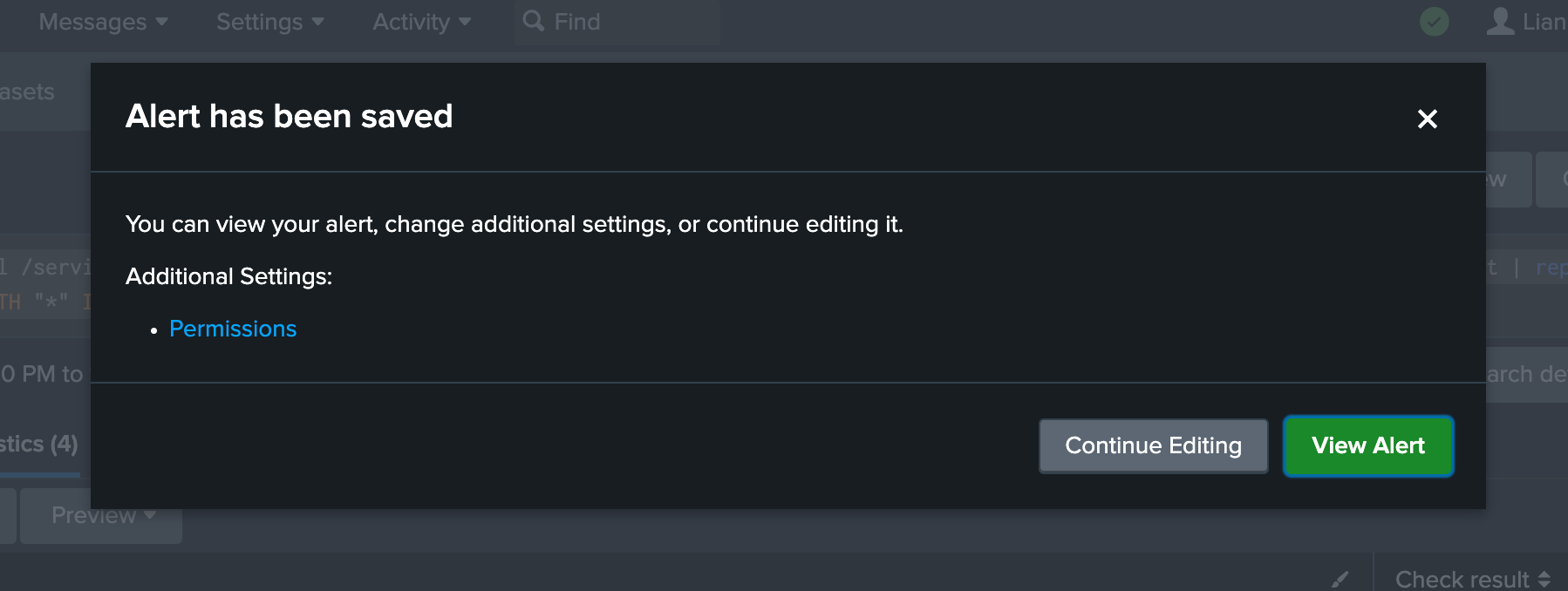
结论
门卫是Testany平台中的一项强大工具,能够简化和优化测试管理。通过有效利用其功能,团队可以显著提升测试流程和产品质量。